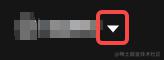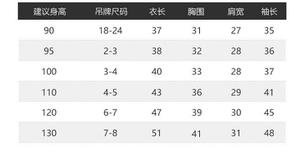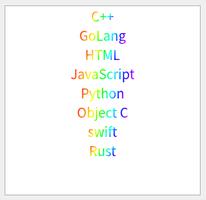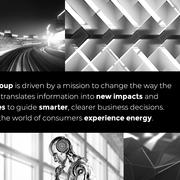如何在Mac上创建,合并,拆分标记PDF文档

您的Mac不需要像某些其他最基本的文档功能那样的高级第三方PDF工具(如Adobe Acrobat Pro)。 是否要将文档转换为PDF文件,合并或拆分现有文档,或对表单进行注释和签名; macOS可以完成所有工作。
如果您需要更高级的PDF创建和编辑工具,则只需伸手可及的钱,我们也为您提供了一些建议。 如果您只是在寻找最佳的macOS PDF阅读器,我们可以为该预览版提供一些替代方案; 4个用于阅读PDF的最佳免费Mac预览替代方案; 4个用于阅读PDF的最佳免费Mac预览替代方案;如果您正在为您的PDF阅读习惯寻找免费的预览替代方案 ,这里是最好的免费选项。阅读更多。
几乎任何允许您在Mac上打印的应用程序都可以创建PDF文件。 其中包括您的浏览器,文字处理程序,电子表格应用程序甚至图像编辑器Mac的8种最佳免费和付费图像编辑器Mac的8种最佳免费和付费图像编辑器这里是无论您是专业人士还是业余爱好者,最佳的免费和付费Mac图像编辑器 更多信息。 最好的用途之一是直接在浏览器中将网页另存为PDF。
要另存为PDF,请转到“文件”>“打印”对话框。 左下角应该是一个读取PDF的下拉框。 单击它,然后选择“保存PDF”或其他选项之一(例如在“预览中打开PDF”)以创建PDF文档。
某些应用程序可能不显示PDF下拉菜单,但通常可以在“打印设置”或类似菜单下找到它。 您甚至可以使用某些应用程序将支持的文件类型转换为PDF。 例如,预览可以打开.DOCX Microsoft Word文件,只需转到文件>打印> PDF即可进行转换。
预览还可以打开以下文件类型:AI,BMP,DNG,DAE,EPS,FAX,FPX,GIF,HDR,ICNS,ICO,JPEG / 2000,OpenEXR,OBJ,CR2,PS,PSD,PICT,PDF,PNG, PNTG,QTIF,RAD,RAW,SGI,TGA,TIFF,XBM,PPT和STL。
您可以使用“预览”合并PDF文件并重新排序页面。 要合并,只需使用预览打开两个或多个PDF文件,方法是选择它们(使用Command +单击),然后双击以启动预览。 接下来,在“视图”>“缩略图”下启用缩略图视图,然后单击并拖动以重新排列页面。
要合并两个文件,只需将一个文档的页面拖到另一个文档中,然后单击保存或Command + S。 您可以使用“撤消”工具撤消任何更改,方法是按Command + z。
您要合并的任何文件都必须首先为.PDF格式,否则您无法打开.DOCX文件和.PDF文件并将其合并。 您需要先将.DOCX文件转换为.PDF,然后按照上面的说明打开并合并。
拆分PDF的方法也很不错,但是有点麻烦。 要隔离特定页面,只需打开文档,使用“视图”>“缩略图”启用缩略图视图,然后使用Command +单击选择要拆分为新文档的页面。
注意:如果要将单个页面隔离到新文档中,则需要逐页执行。
准备就绪后,请转到“文件”>“打印”,然后在边栏中检查“选定页面”。 单击PDF下拉菜单,然后另存为PDF文档,将PDF发送到iCloud或此处的其他选项之一。 然后,您可以根据需要打开文档并拖动页面以重新排列它们。
Apple的Preview应用程序还具有一个方便的工具箱,用于标记文档,甚至对您的姓名签名。 并非所有这些工具都非常适合与PDF文档一起使用,也不是所有工具都能按预期工作。 要访问这些工具,请单击“预览”主工具栏中的工具箱图标,或使用Shift + Command +键盘快捷键。
以下工具很有用,而且效果很好:
不幸的是,注释工具似乎无法在Preview之外使用,这对于使用浏览器或其他PDF阅读器浏览文档的人来说并没有多大用处。
因此,在编辑PDF文档时,您的Mac有点像超级明星,但是此功能仍然非常基础。 如果您要花费大量时间编辑PDF文件或从头开始创建自己的文件,则应考虑使用功能更强大的第三方工具。
考虑到Adobe开创了格式的先河,而Adobe的Acrobat Pro似乎是显而易见的选择,而Acrobat仍然是全球最强大的PDF编辑器。 不幸的是,它不是最人性化的软件包,而且价格昂贵。 您可以每月13美元的价格租用Acrobat Pro,也可以将它作为Creative Cloud套件的一部分以50美元/月的价格租用。
出于这个原因,您可能希望购买价格便宜且复杂的产品,例如PDFpen(75美元以上)。 它是一个功能强大的工具,并包括诸如光学字符识别之类的广受欢迎的功能。如何从图像中提取文本(OCR)如何从图像中提取文本(OCR)最好的方法是从图像中提取文本是使用光学字符识别(OCR)。 我们为您展示了七种免费的OCR工具。阅读更多(OCR),同时又易于学习且易于使用。
如果您确实有预算,可以在没有OCR的情况下生活,那么PDF Expert(价格:59美元)是另一个不错的选择。 它带有您希望看到的基本文本和图像编辑工具,并具有可靠的注释和页面管理功能,使它领先于Preview。
市场上还有许多其他PDF工具,但根据您的预算,这三种工具可能是完成工作的最佳工具。 虽然Acrobat Pro听起来像是最好的选择,但对于大多数用户而言,PDFpen以合理的价格提供了适当的功能平衡。
您是否知道预先安装了一些最好的Mac软件不需要替换的最佳默认Mac应用程序您不需要替换的最佳默认Mac应用程序这里是一些最佳的默认预安装本机Mac应用程序值得使用。在尝试之前不要抛弃它们!了解更多?您的Mac配备了许多用于日常任务的有用工具您的Mac已为这10个日常任务提供了内置工具您的Mac为这10个日常任务提供了内置工具想要口述笔记,查找单词并合并PDF吗?您的Mac具有用于这些任务以及更多功能的内置工具!了解更多。其中包括基本的屏幕截图功能如何在Mac上截屏:技巧,工具和诀窍如何在Mac上截屏:技巧,工具和诀窍需要在Mac上截屏?这是适用于macOS屏幕快照的最佳快捷方式,提示和应用程序。阅读更多内容,以及使用QuickTime Player创建屏幕录像的功能7便捷任务QuickTime Player执行Free7便捷任务QuickTime Player免费执行您可能已更改了文件关联,因此从未使用过QuickTime ,因此您可能忽略了其丰富的实用功能。阅读更多内容,以及使用Spotlight搜索转换货币或查看天气,在Mac OS X中使用我们的热门Spotlight技巧进行更有效的搜索在Mac OS X中使用我们的热门聚光灯更加有效地进行搜索多年来,Spotlight一直是Mac的杀手级功能,Cupertino经常在桌面搜索领域对Redmond进行培训。这里有一些技巧可以帮助您在Mac上找到更多信息。
Safari甚至附带一个安全的内置密码管理器您应该使用iCloud钥匙串在Mac和iOS上同步密码吗?应该使用iCloud钥匙串在Mac和iOS上同步密码吗?如果您主要使用Apple产品,为什么不使用公司自己的产品 密码管理器完全免费吗?更多信息和离线阅读以供以后与iOS设备同步的服务使用Safari s阅读列表在Mac和iPhone上进行离线阅读使用Safari s阅读列表在Mac和iPhone上进行离线阅读想要在彼此之间共享文章 iPhone和Mac? 使用Safari的阅读列表。 与Windows相比,Mac用户可以免费获得与OS捆绑在一起的许多有用的额外软件。
您使用的是Preview还是花哨的PDF编辑器? 您还希望Apple附带macOS哪些功能?
探索更多有关:数字文档,macOS Sierra,PDF,PDF编辑器,预览应用程序。
以上是 如何在Mac上创建,合并,拆分标记PDF文档 的全部内容, 来源链接: utcz.com/wiki/667513.html